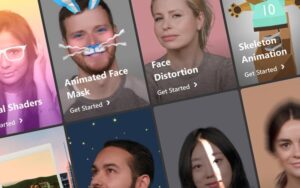Cara Memindahkan Foto Dari HP ke Laptop Terbaru 2022!
Memory HP merah gara-gara kebanyakan file dan foto? Pakai aja cara memindahkan foto dari HP ke laptop ini!
Emang sih nggak bisa dipungikir kalau pabrik HP dimana-mana itu mengembangkan teknologi terbaru, terutama kamera. Contoh aja, HP dengan kamera bokeh terbaik yang sekarang laris banget di pasaran Indonesia.
Bahkan, developer Oppo juga mengeluarkan seri HP Oppo terbaik dibawah 2 jutaan dengan kualitas kamera yang nggak kalah saing loh! Apalagi, karakter nitizen sekarang tuh kayak nggak lega banget kalau belum foto moment-moment bagus!
Tapi tenang aja! Kamu nggak bakal pernah kehilangan momen indah itu. Take aja foto sesuka kamu!
Soalnya, ada cara memindahkan foto dari HP ke laptop yang bakal menyelamatkan memori HP kamu.
Table of Contents
Cara Memindahkan Foto Dari HP ke Laptop 2022
Ada banyak banget cara memindagkan foto dari HP ke laptop. Jadi, kamu bisa pilih salah satu yang paling mudah menurut kamu ya.
Cara Memindahkan Foto dari HP ke Laptop: Android
1. Pakai USB
Ngaku aja deh. Pasti cara ini yang paling sering kamu pakai kan?
Soalnya, cara memindahkan foto dari HP ke laptop pakai USB emang paling simple dan mudah banget.
Sayangnya, ada step yang biasa dilupakan sehingga memory storage kamu nggak muncul.
- Sambungkan HP ke laptop pakai USB
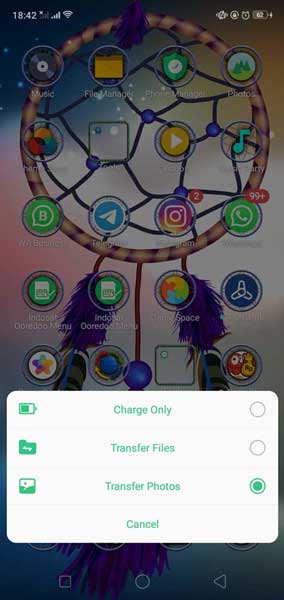
Cara Memindahkan Foto Dari HP ke Laptop | Transfer File
- Pilih opsi Import Pictures and Videos. Sebenarnya, kamu juga bsia pilih Open Device to view files. Tapi ribetnya, kamu harus cari foto di bagian DCIM yang jarang diketahui nitizen.
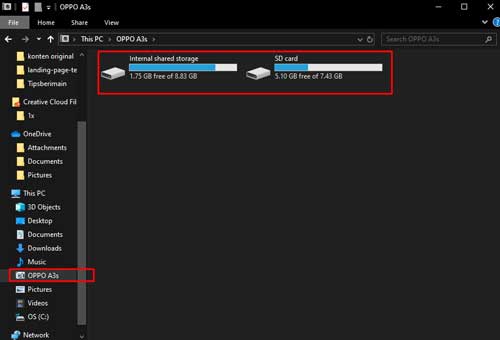
Cara Memindahkan Foto Dari HP ke Laptop | Memory HP
- Pilih foto yang mau kamu pindahkan > klik kanan dan pilih Copy [CTRL + C]
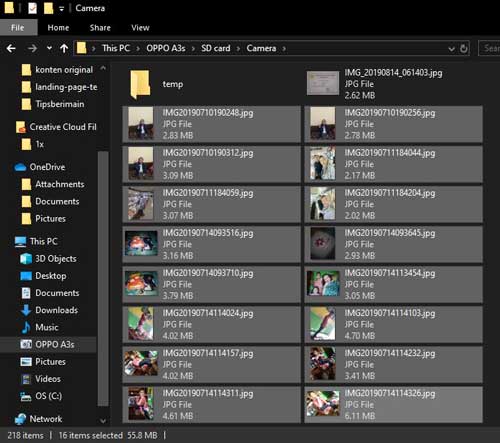
Cara Memindahkan Foto Dari HP ke Laptop | Foto Android
- Tentukan tujuan folder file > klik kanan dan pilih Paste [CTRL + V]
Gampang kan?
2. Google Drive
Selain bisa buat backup WhatsApp chat dan data, kamu juga bisa pakai Google Drive buat transfer foto. Apalagi, Google Drive dilengkapi dengan penyimpanan 15 GB gratis. Kebayangkan seberapa banyak foto yang bisa kamu upload kesana!
Kayak gini nih cara memindahkan foto dari HP ke laptoppakai Google Drive:
- Buka aplikasi Google Drive
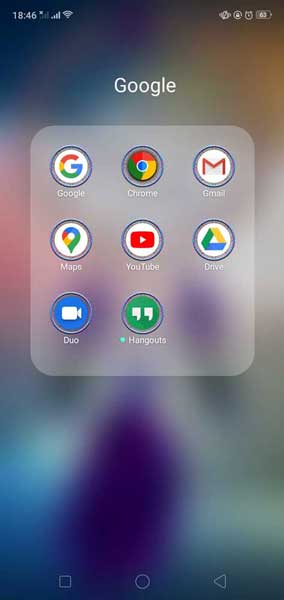
Cara Memindahkan Foto Dari HP ke Laptop | Menu Google
- Klik tombol + besar yang ada di pojok kanan bawah ya > pilih opsi Upload
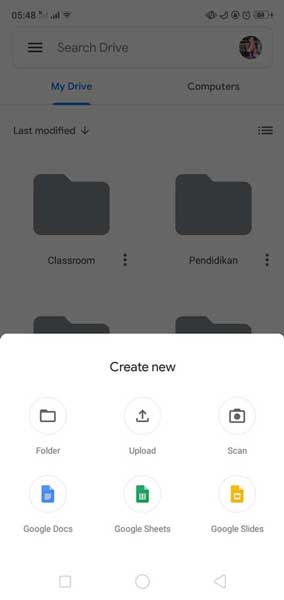
Cara Memindahkan Foto Dari HP ke Laptop | Upload
- Pilik foto yang mau kamu pindahkan > klik foto itu
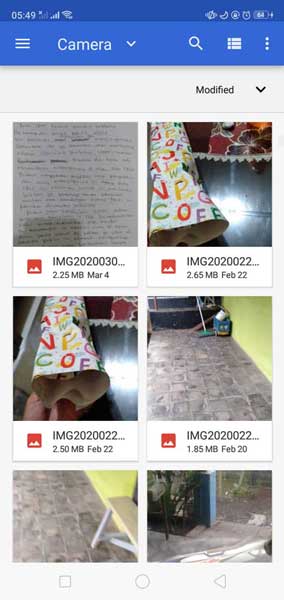
Cara Memindahkan Foto Dari HP ke Laptop | Foto Google Drive
- Foto bakal auto ke-upload > tunggu sampai proses selesai ya
- Buka laptop > masuk ke browser
- Buka Google Drive > cari foto yang mau kamu pindah ke laptop
- Klik download > tunggu download sampai selesai ya
NB:
Kalau pakai cara ini, pastikan kamu punya koneksi internet yang stabil ya.
Oh iya satu lagi! Ada beberapa user yang nggak mau pakai cara ini. Tentu dengan alasan privacy. Soalnya, apapun yang kamu upload di Google Drive bisa terbaca oleh system Google ya.
3. Micro SD Card
Ini nih yang sering banget dipakai buat user kamera ya. Cara kerjanya hampir sama kayak USB. Cuman beda alat aja kok.
Disini, kamu butuh Card Reader. Ada laptop yang punya slot bawaan buat card reader ini.
Kalau laptop kamu nggak punya port ini, beli aja di toko komputer ya.
- Lepas Micro SD Card dari HP > masukkan ke Card Reader

Cara Memindahkan Foto Dari HP ke Laptop | Card Reader
- Hubungkan Card Reader ke laptop > tunggu proses instal selesai
- Buka File Explorer [tekan Windows + E] > Cari nama Micro SD Card kamu
- Cari foto di folder > pilih foto > Copy aja ya
- Tentukan folder tujuan > Paste [CTRL + V]
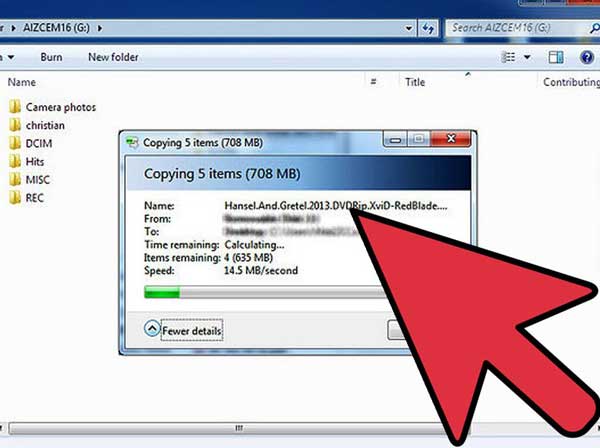
Cara Memindahkan Foto Dari HP ke Laptop | Paste Komputer
Gampang banget kan?
Nggak sama kayak USB yang biasanya agak lambat, pakai SD Card Reader jauh lebih cepat. Lebih cepat lagi kalau kamu tau shortcut Windows 10 ya.
4. Memory Eksternal
Eksternal storage ini beda sama Micro SD card ya. Jadi kalau memory eksternal itu punya ukuran lebih besar dan cara kerjanya sama kayak Hard Disk.
Bahkan, kapasitas storage nya juga jauh lebih besar daripada Micro SD Card. Tapi, kamu butuh USB buat menyambungkan eksternal memory ini ke laptop ya.
- Hubungkan memory eksternal dengan laptop pakai USB > Tunggu sampai proses instal selesai ya

Cara Memindahkan Foto Dari HP ke Laptop | Eksternal Memory
- Buka File Explorer [tekan Windows + E] > Cari nama memory eksternal kamu
- Cari foto di folder > pilih foto > Copy aja ya
- Tentukan folder tujuan > Paste [CTRL + V]
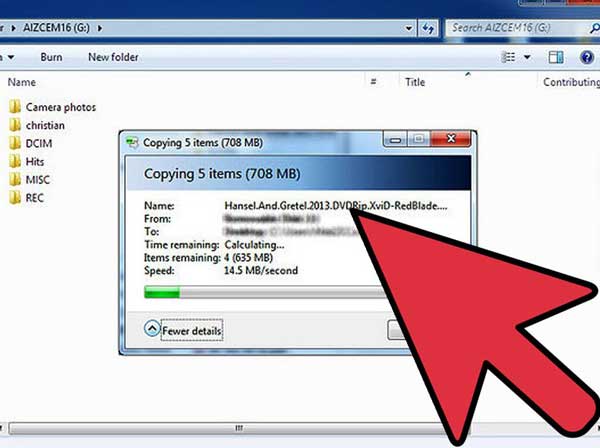
Cara Memindahkan Foto HP ke Laptop | Paste Komputer
Bisa dibilang sih kalau proses transfer foto ini lebih cepat daripada USB biasa. Tapi, tergantung juga sama ukuran file yang kamu copy ya. Makin besar ukuran foto dan file, makin lama juga waktu transfer nya.
Oh iya. Memory Eksternal ini pakai USB OTG ya. Jadi cuman beberapa HP aja support sama jenis USB ini.
5. Email
Cara ini sih nggak begitu populer ya di kalangan nitizen kayak kita. Tapi kalau kamu mau transfer foto yang nggak terlalu banyak, cara ini juga efisien kok.
Asalkan ada koneksi internet aja, semuanya beres!
Cara memindahkan foto dari HP ke laptop pakai email tuh sama kayak kirim email biasa:
- Buka email [bisa dari browser atau langsung dari Gmail] > klik + di pojok kanan bawah
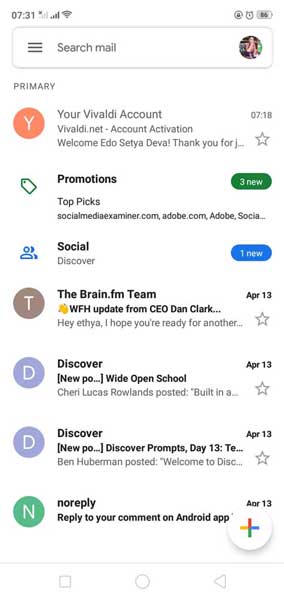
Cara Memindahkan Foto HP ke Laptop | Email Baru
- Masukkan alamat email atau surel > klik insert [icon kayak clip kertas di pojok kanan atas]
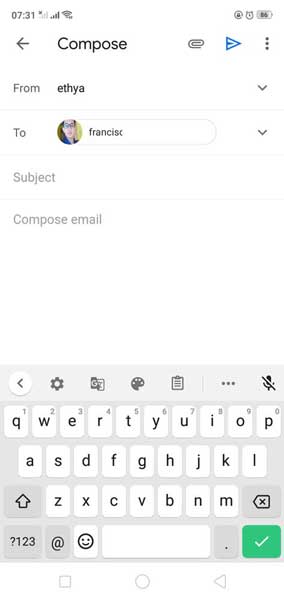
Cara Memindahkan Foto HP ke Laptop | Tujuan Email
- Pilih opsi yang sesuai:
- Attach file => buat kirim file dari storage HP
- Google Drive => buat kirim file dari Google Drive
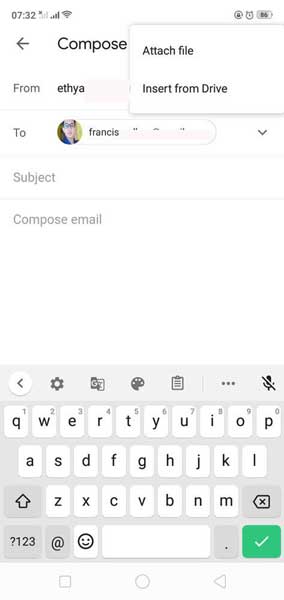
Cara Memindahkan Foto HP ke Laptop | Attach File
- Pilih foto > klik icon pesawat kertas yang ada di pojok kanan atas
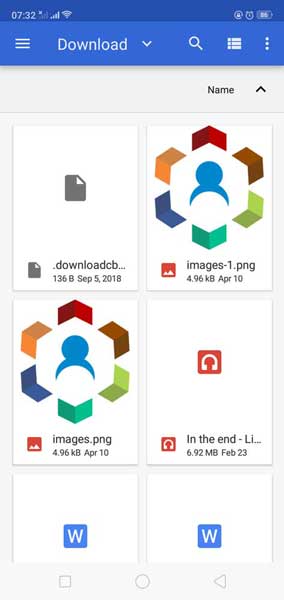
Cara Memindahkan Foto HP ke Laptop | Foto Email
- Buka laptop > masuk ke email dari browser
- Buka kotak masuk > klik foto > klik icon download [tanda panah kebawah] di pojok kanan atas
- Jeng-jeng! Foto kamu udah berhasil masuk di folder download laptop ya
Kelemahannya sih jelas ya. Kamu bakal kehabisan kuota kalau banyak kirim foto ya. Bahaya banget loh kalau sampai nggak tau cara cek kuota. Bisa-bisa pulsa amblas gitu aja!
Cara Memindah Foto dari iPhone ke Laptop
1. iCloud
iCloud ini adalah penyimpanan Cloud bawaan dan gratis dari iPhone dan semua produk Apple. Hampir sama persis kayak Google Drive, cara memindahkan foto dari HP ke laptop cuman pakai upload file aja.
- Aktifkan dulu opsi iCloud Photo atau iCloud Photo Library dari device kamu ya. Kayak gini nih caranya:
- Masuk ke Setting > Photo > iCloud atau iCloud Photo Library
- Foto akan langsung otomatis ter-upload ke iCloud ya
- Download iCloud dan install di laptop kamu > tunggu sampai proses install selesai
- Buka iCloud di laptop > sign in pakai akun yang sama kayak di iPhone kamu
- Pilih dan centang semua foto yang mau kamu download > klik Download All to My PC > tunggu sampai proses selesai ya
- Buka Explorer di Windows kamu > Double klik di menu iCloud di sidebar sebelah kiri ya
- Klik menu Download > pilih foto > download ke laptop kamu ya
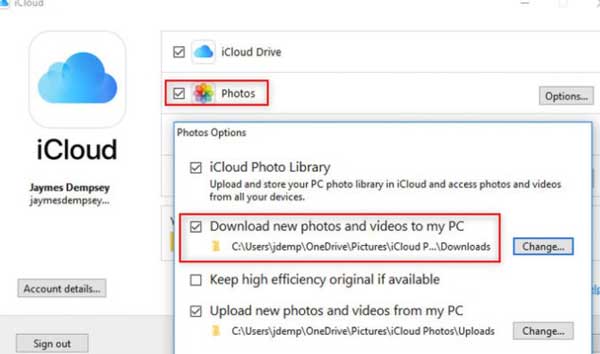
Cara Memindahkan Foto HP ke Laptop | iCloud
Lumayan ribet ya. Tapi nggak terlalu sulit kok.
2. Windows Explorer
Windows itu menganggap iPhone sebagai kamera digital atau file system. Jadi, kamu bisa pakai cara memindahkan foto dari HP ke laptop ini.
Caranya juga gampang banget kok. Hampir sama persis kayak yang kita bahas di Android tadi ya.
- Sambungkan iPhone ke laptop pakai USB > tunggu pop up atau langsung buka File Explorer
- Pilih iPhone di sidebar dibawah menu Devices ya
- Klik iPhone > pilih Internal Storage atau Memory lain dimana foto itu kamu simpan
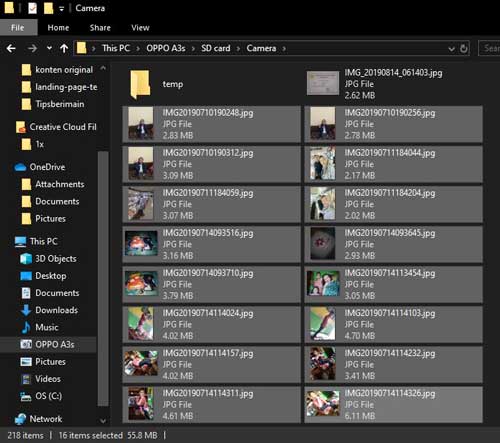
Cara Memindahkan Foto HP ke Laptop | Foto
- Cari menu DCIM > pilih foto yang mau kamu transfer > Copy foto itu
- Tentukan folder tujuan > paste di folder itu ya
Tips pro:
- Biasanya, Windows nggak mau nge-load foto dengan format HEIC
- Convert dulu file HEIC tadi ke bentuk JPG dengan converter online
- Pakai aplikasi pihak ketiga kayak AnyTrans biar foto langsung bisa dipindah
3. iMac
Kalau tadi kita pakai sistem Windows, sekarang pindah ke OS yang lebih gampang ya. Kamu bisa langsung transfer foto ke iMac cuman via aplikasi Photo.
Kayak gini nih caranya:
- Download iTunes versi terbaru ke MacOS kamu ya [proses ini butuh minimal iTunes versi 12.5.1] > sambungkan iPhone kamu ke laptop
- Pilih Trust di menu popup ya > tunggu sampai ada Window foto yang terbuka [biasanya sih auto-open kok]
- Klik menu Import > pilih foto sesuai keinginan atau bisa juga semua foto
- Terakhir, klik tombol Import Selected
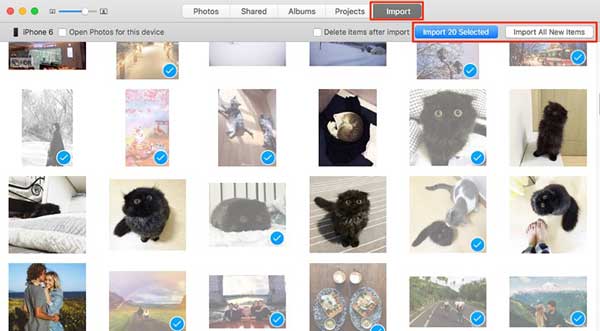
Cara Memindahkan Foto HP ke Laptop | Import All
4. Aplikasi Pihak Ketiga
Kalau kamu mau setting yang udah rapi dan mudah, kita sarankan pakai aplikasi pihak ketiga ya buat memindah foto.
Sebenarnya ada banyak banget aplikasi yang bisa kamu coba. Tapi kali ini kita bakal kasih tutorial pakai AnyTrans aja ya.
Ada 2 opsi yang bisa kamu pakai buat transfer foto dari iPhone ke laptop, yaitu dengan Export All Photos atau pilih foto tertentu aja.
Opsi 1: Export Semua File
- Download AnyTrans dan install ke laptop kamu > tunggu sampai proses install selesai ya
- Buka AnyTrans > sambungkan iPhone ke laptop dengan USB
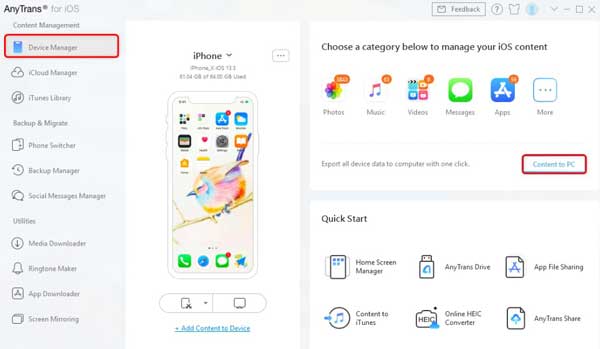
Cara Memindahkan Foto HP ke Laptop | AnyTrans
- Klik Connect to PC > tunggu sampai proses reading selesai
- Pilih folder foto favorit > Klik menu select biar bisa pilih folder lebih banyak
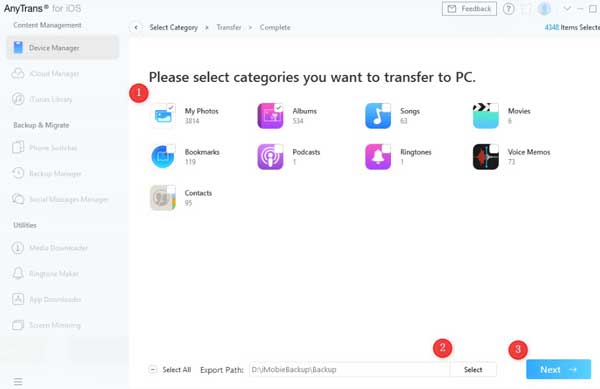
Cara Memindahkan Foto HP ke Laptop | Kategori AnyTrans
- Terakhir, klik Next dan tunggu proses transfer selesai ya
Opsi 2: Pilih beberapa foto aja
- Buka AnyTrans > sambungkan iPhone ke laptop dengan USB
- Klik menu Photos > pilih folder foto tujuan
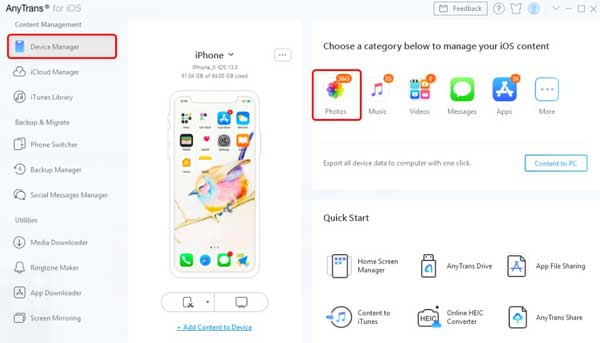
Cara Memindahkan Foto HP ke Laptop | AnyTrans Foto
- Pilih foto sesuai keinginan > klik icon Send to PC
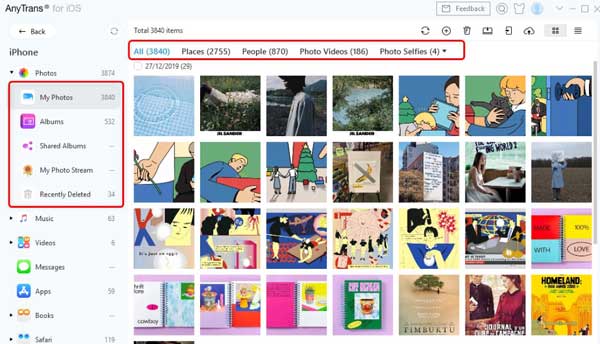
Cara Memindahkan Foto HP ke Laptop | Pilih Foto AnyTrans
- Tunggu sampai proses transfer selesai
Gampang banget kan?
Kesimpulan
Foto itu sayang banget kalau sampai terhapus gara-gara memory yang nggak cukup. Apalagi kalau foto itu hasil editan dengan aplikasi edit foto Android. Bencana banget kan?
So, amankan foto kamu biar moment kamu tetap terkenang dan nggak terlupakan.
Mungkin kayak gini dulu aja ya sharing kita kali ini. Nantikan hal-hal seru lainnya yang bakal kita share tiap hari sama kamu. Ada tips, tutorial, info terbaru, aplikasi, software, game terbaru, sampai review film paling update bisa kamu temukan di Digitek.id!